Night Shift (Inspiré par F.lux) Est une option intégrée au Mac qui change progressivement la couleur de l'écran du bleu à l'orange au fur et à mesure que le soleil se couche.
Des études ont révélé que Exposition à une lumière bleue vive Le soir, cela peut affecter le rythme circadien et le rendre difficile Va te coucher. Night Shift utilise l'horloge et la géolocalisation de votre ordinateur pour déterminer le moment où le coucher du soleil sera à votre emplacement. Il change ensuite automatiquement les couleurs de votre écran en la couleur la plus chaude du spectre. Le matin, il travaille pour ramener l'écran aux paramètres normaux.
Bien que ce soit une option réfléchie, elle n'offre pas autant de personnalisation que F.lux. Par exemple, si vous travaillez sur des projets graphiques ou éditez des vidéos la nuit, les filtres de nuit peuvent affecter votre perception des couleurs. Pour résoudre ce problème, nous utiliserons une meilleure application pour personnaliser Night Shift sur macOS.
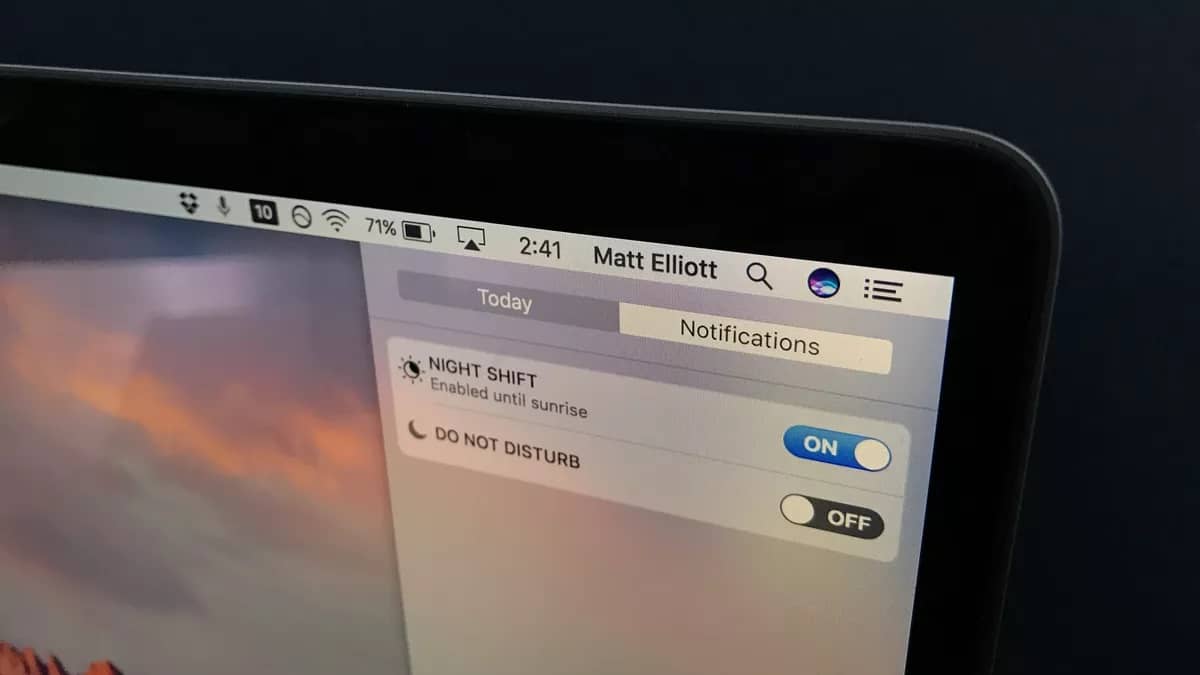
Avant de commencer
Pour activer les filtres Night Shift sur votre Mac, accédez à Menu Pomme -> "Préférences Système" -> "Moniteurs" -> Night Shift -> Programmation Pour créer un programme personnalisé pour Night Shift ou pour activer automatiquement Night Shift du coucher au lever du soleil. Vous pouvez également activer et désactiver Night Shift à partir du centre de notifications. Pour ouvrir le centre de notifications, appuyez sur 
Lorsque vous utilisez cette méthode, vous devrez toujours naviguer dans l'application Paramètres pour accéder à Night Shift pour modifier ou désactiver les détails. Cela rend cette option inconfortable et il n'y a pas de bons contrôles. Par exemple, désactivez «Night Shift» pendant une heure ou désactivez-le pour certaines applications. C'est là que les applications tierces comme «Shifty» entrent en jeu.
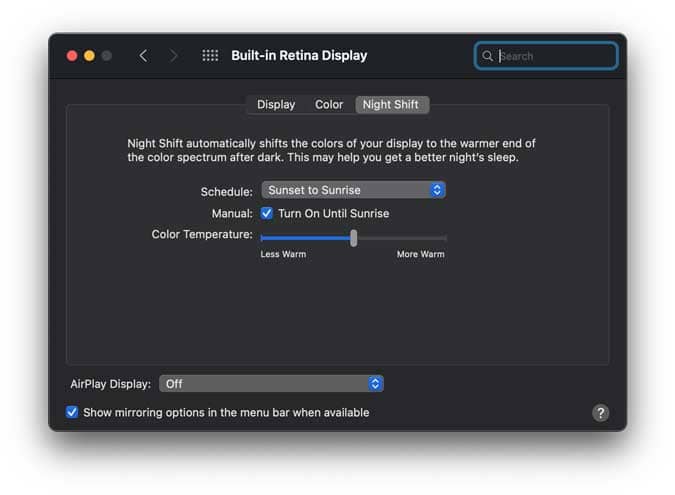
Personnaliser Night Shift sur macOS
Shifty est une petite application utilitaire qui ajoute des commandes de filtre Night Shift à la barre de menus. Vous pouvez rapidement désactiver ou même désactiver les filtres de lumière bleue pour la fenêtre active ou l'onglet actif. Vous pouvez également régler l'intensité du filtre à l'aide du curseur de la barre de menus, ce qui le rend pratique et définir un calendrier personnalisé pour désactiver les filtres. En dehors de cela, l'application vous permet également de définir des raccourcis clavier qui vous permettent de définir et d'ajuster les filtres en fonction de vos besoins en utilisant uniquement les touches.
Commencez à installer l'application Shifty à partir de Ce lien Sur votre Mac. Une fois installée, l'application nécessite une petite configuration qui ne prend que XNUMX minutes. Cliquez sur "Suivant«Continuer.
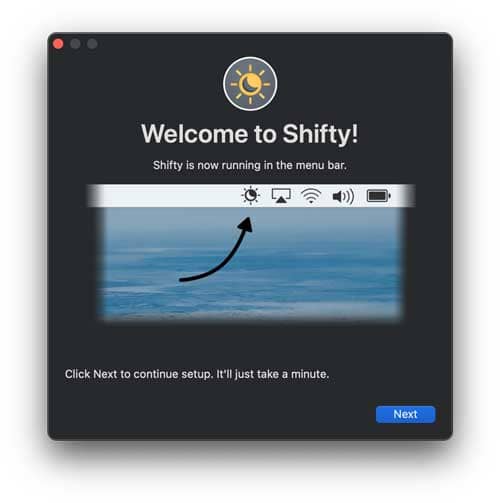
Shifty prend en charge les navigateurs Web Safari, Chrome, Opera et Vivaldi et propose des filtres Night Shift instantanés pour les onglets et les fenêtres actifs. Vous pouvez activer cette fonctionnalité en cliquant sur "OuiVous pouvez donc désactiver les filtres de lumière bleue pour certains sites Web.
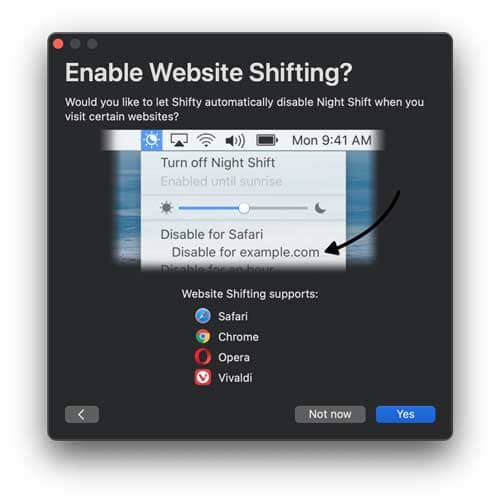
La seule chose qui reste maintenant est de donner à l'application les commandes nécessaires pour apporter les modifications nécessaires au système. Cliquez sur "Ouvrir les préférences système" .
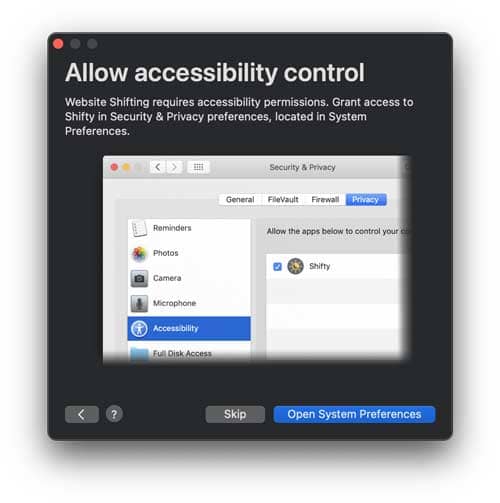
Vous trouverez l'onglet Confidentialité Ouvrez dans l'application Paramètres. Recherchez l'icône de l'application Shifty sous les paramètres d'accessibilité, cochez la case à côté et verrouillez les modifications.
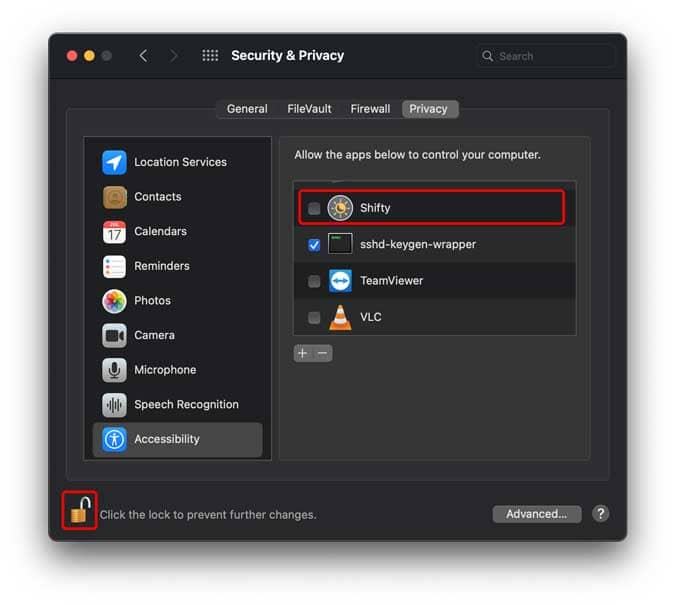
c'est ça. Vous êtes prêt, vous pouvez maintenant contrôler simplement l'application Shifty depuis Barre de menu.
Vous pouvez utiliser Shifty pour désactiver Night Shift pour des applications spécifiques (telles que Photoshop), des sites Web et pour des périodes personnalisées. Cependant, il y a quelques mises en garde. Par exemple, si vous souhaitez désactiver Night Shift pour Photoshop, lancez l'application Photoshop et désactivez Night Shift pour celle-ci. Shifty se souviendra de vos préférences pour cette session particulière. Cependant, si vous quittez Photoshop, Shifty perdra toutes ses données et vous devrez recommencer.
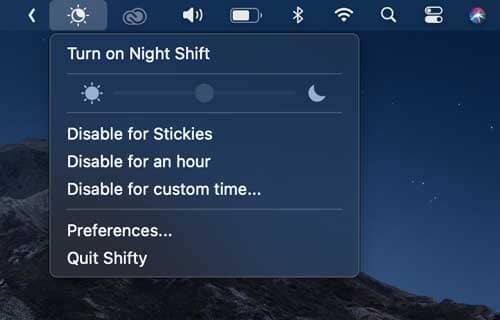
Mots récents
C'était un moyen rapide de personnaliser les filtres de lumière bleue sur macOS. L'application tierce Shifty vous donne un meilleur contrôle sur les actions de filtrage. Vous pouvez facilement désactiver, modifier et définir une période de temps pour les filtres de lumière bleue. Que pensez-vous? Faites-moi savoir dans les commentaires ci-dessous ou contactez-moi sur Twitter. Tu peux voir Pour protéger les yeux des dommages à l'écran de l'ordinateur, voici les meilleurs ajouts.







